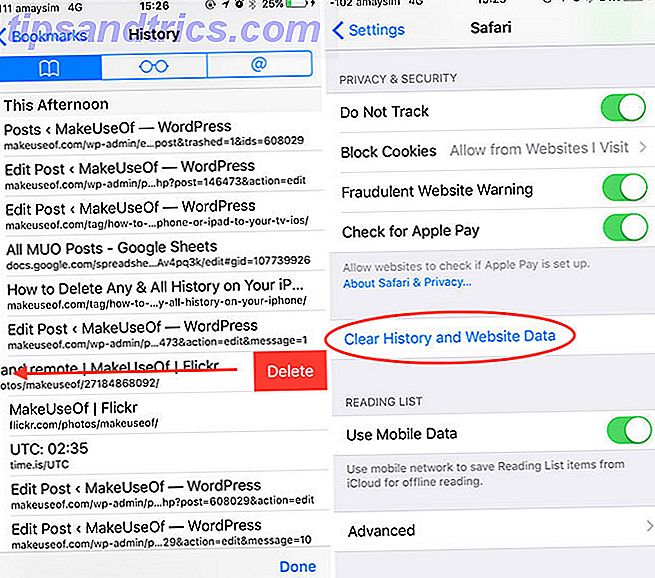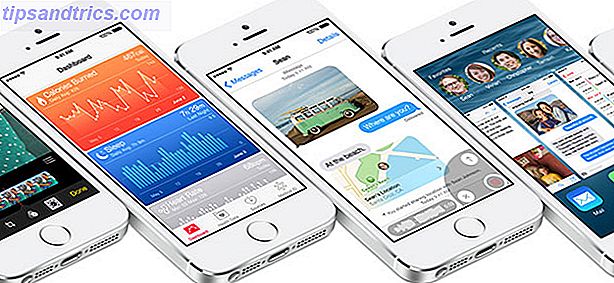Gabe Newell Vem är Gabe Newell och varför handlar Gamers? Vem är Gabe Newell och varför handlar Gamers? På alla områden av teknik har vi figureheads. För skrivbordet, laptop och nu även smartphones, bör Bill Gates och Steve Jobs båda vara namn som ringer bells. För vårt internet och sociala nätverk, någon ... Läs mer och resten av Ventilteamet har varit så bra för oss med Steam. Inte bara har de använt det för att driva ut några av de bästa PC-spelen 4 webbplatser där du kan ladda ner gamla PC-spel gratis 4 webbplatser där du kan ladda ner gamla PC-spel gratis Vill du prova att ladda ner några gamla PC-spel gratis? Här är de platser där du kan hitta de bästa spelen i yore, gratis att ladda ner! Läs mer i historien, men det är nu bibliotekshyllan som varje spelare använder för att organisera sin samling.
Men är du säker på att du får ut mesta möjliga av din Steam-klient? Om du inte är försiktig finns det några riktigt användbara funktioner och verktyg som du kan titta över. I den här artikeln skulle jag vilja visa upp fem som är särskilt viktiga.
Säkerhetskopiera och återställa spel
Om du är som jag har du några hundra Steam-spel. Ett par hundra Steam-spel kan lägga upp till några hundra gigabyte utrymme. Det är mycket att behöva ladda ner om det går att byta stationära datorer.
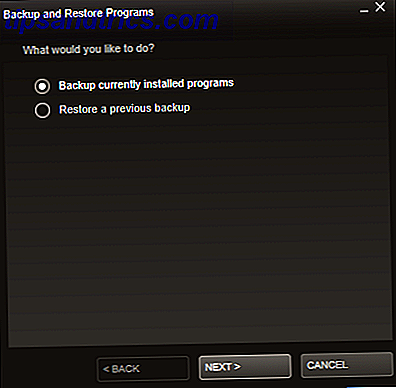
Genom ett alternativ i rullgardinsmenyn Steam kan du säkerhetskopiera eller återställa dina spel. Detta gör att du kan skapa ett komprimerat arkiv Vad är den bästa filkomprimeringsmetoden? MakeUseOf-test Zip, RAR & More Vad är den bästa filkomprimeringsmetoden? MakeUseOf-test Zip, RAR & More Filkomprimering är en viktig och vanlig uppgift användare frågar ofta av sina datorer. Att minska en fils storlek gör det enklare att maila eller placera på en flash-enhet. Det minskar också användningen av bandbredd och ... Läs mer av vilket belopp som du för närvarande har laddat ner (så länge de uppdateras till deras senaste version).

En omedelbar fråga som jag har med detta gränssnitt är det faktum att du manuellt måste välja dina spel en för en. Det skulle vara lite mindre irriterande om det fanns ett alternativ att välja alla dina spel, men det är definitivt bättre än ingenting.

Därefter kan du välja en säkerhetskopieringsplats, ett säkerhetskopieringsfilnamn och filstorleken för var och en av dina komprimerade filer. Om du säkerhetskopierar flera spel delas Steam upp i flera filer (delas för att passa på en CD eller DVD). Du kan också ange en anpassad delningsstorlek.
En sak som jag bör nämna är att om du säkerhetskopierar flera spel, kommer du att vilja byta namn på backupfilen (som standard inkluderar det varje spelets namn). Windows-filsystemet Från FAT till NTFS till ZFS: Filsystem Demystified [MakeUseOf Explains] Från FAT till NTFS till ZFS: Filsystem Demystified [MakeUseOf Explains] Vet du verkligen vad din hårddisk gör när du läser en fil från den eller skriver en till det? Våra hårddiskar kan nu lagra massiva datamängder och det massiva utrymmet ... Läs mer kan inte hantera sådana stora filnamn.
Bibliotekskonfiguration
Dold i vanlig syn är en av de bästa metoderna för att uppleva det mesta av din samling av Steam-spel. Om du ändrar visningen av ditt bibliotek inom klienten ändras hela sättet du tittar på Steam.

Standard är en detaljerad vy, men Steam erbjuder också ett lista och rutnätalternativ. Listvyen visar utökade detaljer om spelet, som Metascore och när du senast spelat, och rutnätet är ett mer visuellt tillvägagångssätt som låter dig använda stora plattor som representerar varje spel.

I rutnytta finns en reglage över toppen som gör att du kan ändra storlek på plattorna.
Lägg till icke-ångspel
Det finns många spel som inte är tillgängliga på Steam, men du kan lägga dem till Steam ändå. Lägga till icke-Steam-spel till ditt bibliotek gör det till den ultimata spelresursen. Det är ditt skrivbord för spel.
Lägga till ett icke-Steam-spel är lika enkelt som att välja det på rullgardinsmenyn Spel och markera sedan rutorna bredvid en lista över alla program som du har installerat.

Om du inte ser ett spel som du försöker lägga till i den här listan kan du manuellt lägga till dem via knappen Bläddra ..., vilket låter dig utforska din hårddisk.
Om du lägger till icke-Steam-spel i Steam kan dina vänner se att du är i spel och spelar dem. Tyvärr spårar den inte tiden du spenderar på att spela dessa spel.
Byta skinn
En funktion som mest är omedveten om att sköljning din Steam blev lite svårare i senare versioner av klienten. Ett av de mest populära webbplatserna för Steam skins, skinyoursteam.com, började omdirigera användare till den officiella Steam-webbplatsen. De goda nyheterna? Den bästa ånghuden finns fortfarande ute och tillgänglig!

Om du installerar skinn som du hittat på webben kan du komma åt dem via fliken Gränssnitt i dina inställningar. Men Metro för Steam kommer som en enkel fristående installation.

Det är definitivt ett av de mest snygga skinnen som du hittar tillgängliga, speciellt för dig som kör Windows 8.
Individuella spelegenskaper
Högerklicka på ett spel i ditt bibliotek och välja Egenskaper ger dig en mängd information och inställningar att arbeta med, men det verkar som så få människor vet om och utnyttjar detta.

På fliken Allmänt kan du aktivera Steam Overlay specifikt för ett visst spel. Du kan också tilldela avancerade lanseringsalternativ och skapa en skrivbordsgenväg från den här fliken.

Fliken Uppdateringar och Lokala filer låter dig styra hur spelet expanderar och fungerar på hårddisken. Genom dessa menyer kan du avgöra om spelet ska uppdateras automatiskt och du kan bläddra igenom eller omedelbart säkerhetskopiera ditt spels lokala filer.

Det finns till och med en Betas- flik för de flesta spel, vilket gör att du kan välja specialprogram som många inte ens vet om eller inte någonsin hört talas om.
Slutsats
Lämna ingen sten omvänd när du utforskar Steam-klienten. Ånga är den typ av programvara som nämns bredvid kraftverk som Dropbox och iTunes, och det är något som du kommer att använda mycket ofta om du är en spelare. Varför inte få ut det mesta av det?
Känner du till andra intressanta hemligheter eller dolda inställningar som kan hjälpa oss att låsa upp Steam-klienten? Dela dem med mig i kommentarerna nedan!